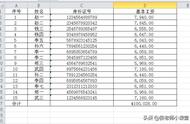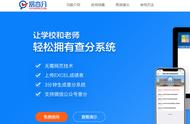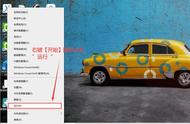今天为大家演示Excel表格中的5个常见函数公式的使用方法,每个函数公式应用都对应有案例演示,学会了以下这5个函数公式,可以让工作效率再次提高一些。
一、IF——条件判断函数
IF(判断一个条件是否满足:如果满足返回一个值,不满足则返回另一个值)
IF函数是我们在工作中常用的判断函数之一,可以让我们方便快速的对一个条件做出判断。下面我们就来进行案例演示:
如图,考试得分60分为及格,那么我们对C列的考试得分进行判断是否合格,只需用IF函数就可以判断。
=IF(B2>=60,”合格”,”不合格”)

IF-判断是否及格
二、SUMIF——条件求和函数
SUMIF(对满足条件的单元格进行求和)
我们在对有两个限制条件进行求和时,再用普通的SUM函数求和是非常不方便的,这时我们就会用到SUMIF函数,快速的对满足条件的单元格进行求和。
如图,要对各班级进行计算总分数,我们使用SUMIF函数,快速进行求和计算。
=SUMIF(A2:A8,E2,C2:C8)

SUMIF-分数求和
三、COUNTIF——计数函数
COUNTIF(计算指定区域中满足给定条件的单元格个数)
如图,我们实例演示用COUNTIF函数,对大中小班的人数进行统计。
=COUNTIF(A2:A8,E2)

COUNTIF-人数统计
四、VLOOKUP——查找函数
VLOOKUP(在表格或数值数组的首列查找指定的数值,并由此返回表格或数组当前行中指定列处的数值)
如图,实例演示用VLOOKUP函数查找对应名字的分数。
=VLOOKUP(E2,B:C,2,FALSE)

VLOOKUP-查找对应人的分数
五、EVALUATE——文本计算函数
EVALUATE(对以文字表示的一个公式或表达式求值,并返回结果)
如图,实例演示用EVALUATE函数对表格中B列文本数字求值。
=EVALUATE(B2)

EVALUATE-文本数字计算
以上就是我为大家实例演示的Excel中5个常见函数的使用方法,在工作中熟练运用,可以让我们的工作效率能够得到很大的提升。
,